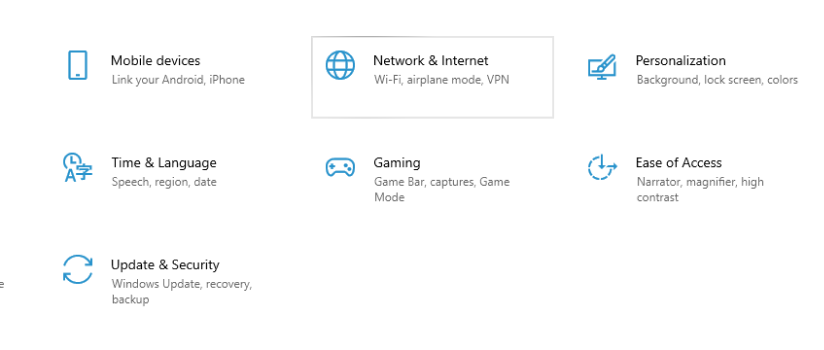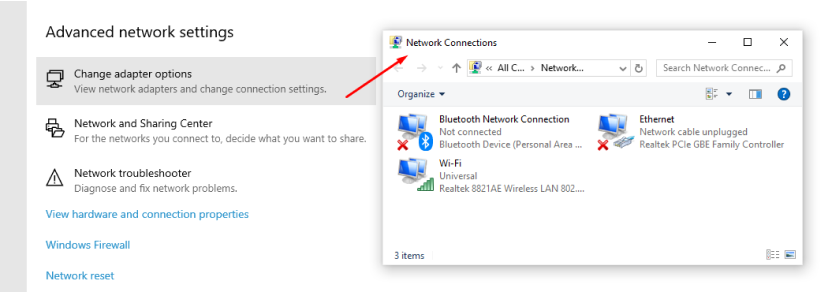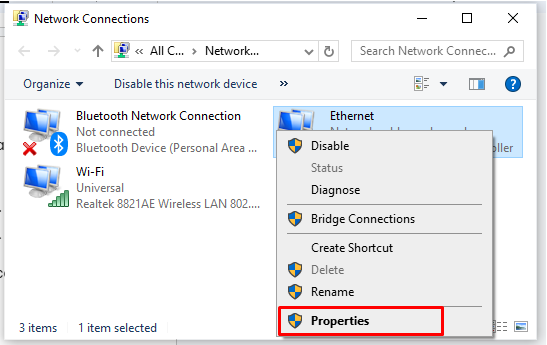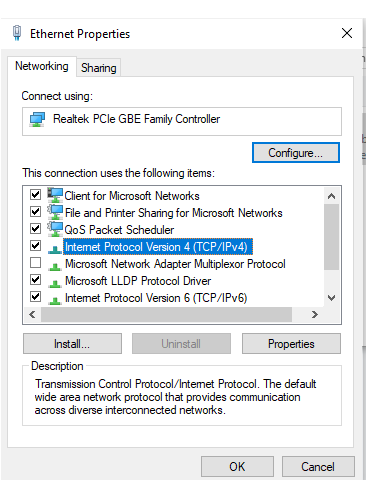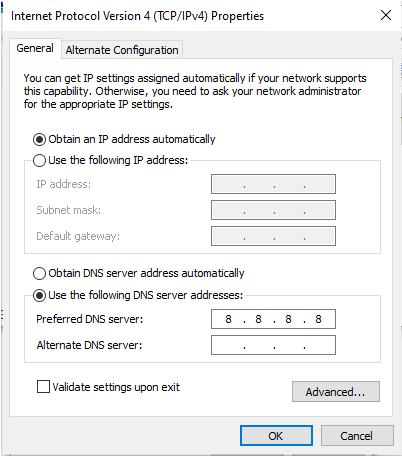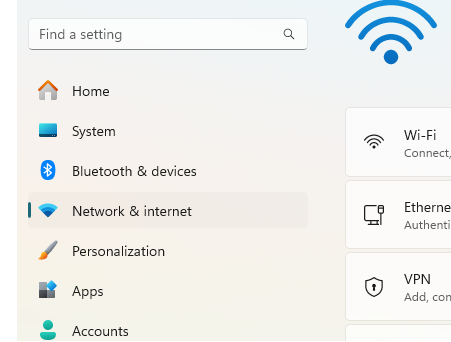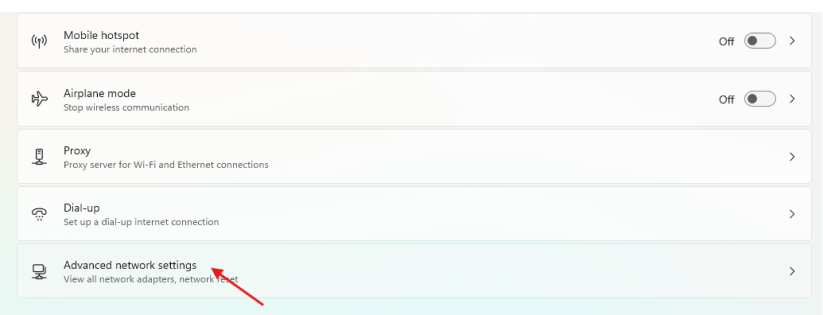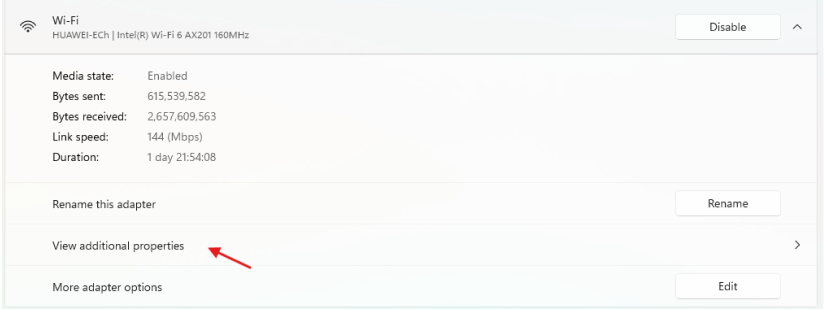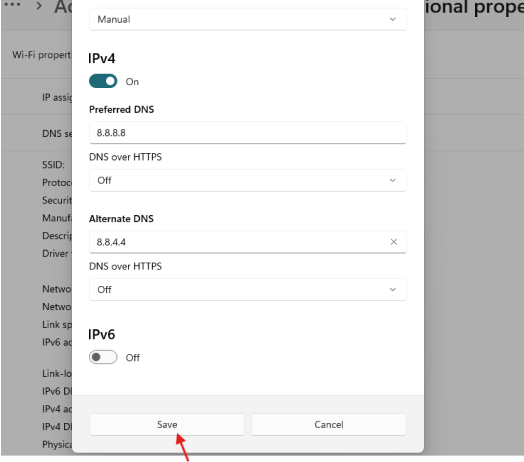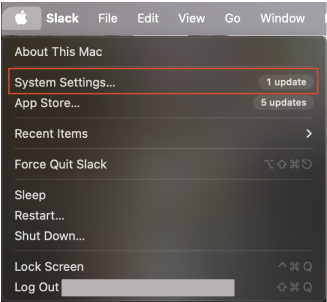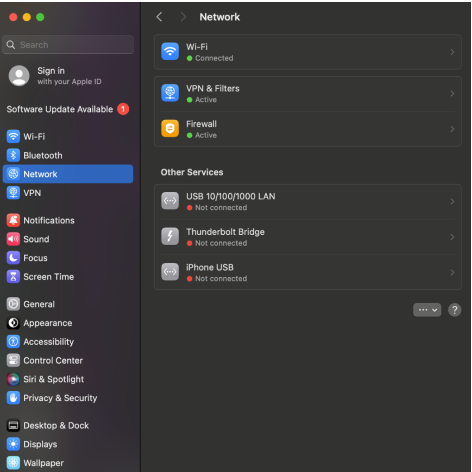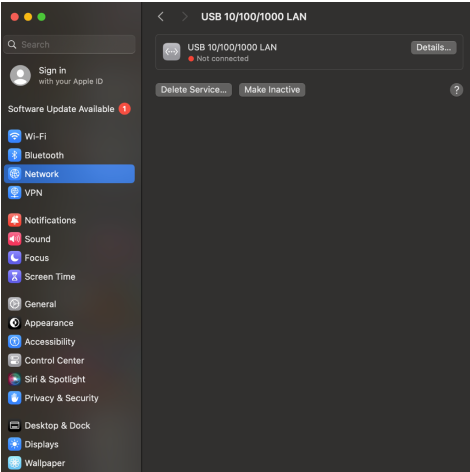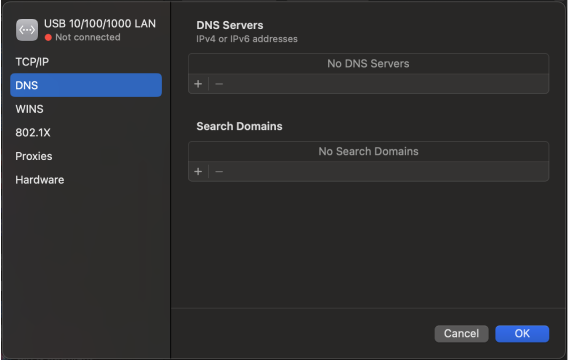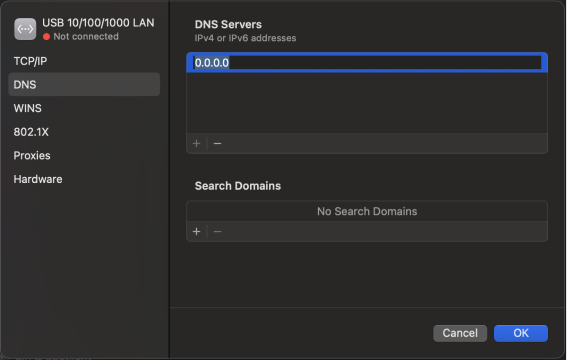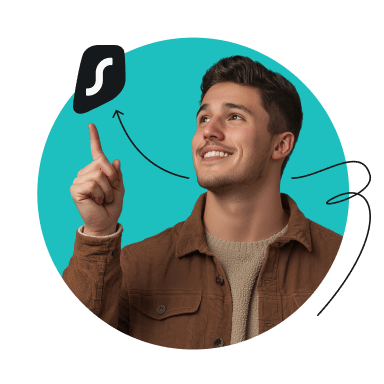Um DNS (Sistema de Nomes de Domínio) é como a internet converte nomes de domínio comuns em endereços IP (Protocolo de Internet) numéricos para que computadores encontrem sites e serviços. Às vezes, vale a pena alterar seu DNS para ter mais velocidade na internet ou restringir conteúdo impróprio para menores de idade. Neste artigo, explicarei como fazer isso manualmente no Windows e no Mac.
O que é DNS e por que você deve alterá-lo?
Primeiro, você deve ter uma ideia clara sobre o uso de DNS para entender por que ou como alterá-lo. Então, vamos explorar o que significa:
O que é DNS?
Um DNS funciona como uma lista telefônica, da internet, convertendo nomes de domínio comuns (como www.exemplo.com) em endereços IP numéricos que os computadores podem ler. Isso permite que os usuários acessem sites sem ter que lembrar endereços IP complexos, semelhante a como uma lista telefônica vincula nomes a números de telefone.
Por que alterar seu DNS?
O DNS padrão geralmente é definido pelos Provedores de Serviços de Internet (ISPs). Quando você se conecta à internet, os ISPs atribuem seus próprios servidores DNS para lidar com as solicitações de nomes de domínio. Mas você pode querer alterá-los por alguns motivos, como para:
- Melhorar o desempenho: servidores DNS padrão podem, às vezes, ficar lentos ou sobrecarregados. Para evitar isso, você pode trocar para um serviço de DNS público, como o Google DNS ou o OpenDNS, e ter melhor velocidade de navegação ao acessar vários sites de uma vez;
- Aprimorar a segurança: alguns provedores de DNS terceirizados oferecem recursos de segurança extra, como bloqueio de sites maliciosos, tentativas de phishing e malware. Por isso, para melhor proteção contra ciberameaças, você pode optar por um DNS personalizado em vez de um servidor padrão do seu ISP;
- Evitar rastreamento do ISP: ISPs podem rastrear seu histórico de navegação por meio de servidores DNS. Se você se preocupa com a privacidade, escolha um serviço de DNS alternativo para impedir que seu ISP monitore ou registre sua atividade na internet. No entanto, se você não tiver certeza se deve usar um DNS ou um Smart DNS para melhor privacidade e desempenho, leia nosso comparativo entre Smart DNS e DNS;
- Evitar sequestro de DNS: O sequestro de DNS ocorre quando hackers ou agentes mal-intencionados alteram solicitações de DNS para redirecionar usuários a sites nocivos ou fraudulentos. Para evitar isso, você pode usar um serviço de DNS seguro e reduzir o risco de ser vítima de ameaças;
- Resolver problemas de conectividade: quando o DNS do seu ISP não é confiável ou está sujeito a interrupções, isso pode causar problemas de conectividade ou lentidão em sites específicos. Para superar esse problema, você pode trocar para um servidor DNS público e restaurar o acesso estável a esses sites;
- Obter recursos de bloqueio de anúncios e filtragem de conteúdo: alterar seu DNS também pode ajudar você a evitar o bombardeio de anúncios indesejados e restringir o acesso a conteúdo impróprio usando recursos de terceiros. Isso é especialmente ideal para uso familiar ou em redes de trabalho.
Como alterar o DNS no Windows
Agora que você sabe por que pode querer alterar suas configurações de DNS, vamos ver como fazer isso em diferentes versões do Windows:
Como alterar o DNS no Windows 10
- Clique no menu Iniciar e selecione Configurações (ícone de engrenagem).
- Na janela de Configurações, acesse a opção Rede e Internet.
- Agora, selecione Alterar opções de adaptador na seção Configurações avançadas de rede. Isso abrirá a janela Conexões de Rede.
- Clique com o botão direito na conexão de rede que deseja configurar (como Wi-Fi ou Ethernet) e selecione Propriedades no menu de contexto.
- Na janela Propriedades, localize e selecione Protocolo de Internet Versão 4 (TCP/IPv4) na lista e clique no botão Propriedades abaixo dele.
- Na janela Propriedades do Protocolo de Internet Versão 4, selecione Usar os seguintes endereços de servidor DNS.
- Insira os endereços de servidor DNS preferenciais. Por exemplo:
- No Google DNS: o servidor DNS preferencial é 8.8.8.8
- No Cloudflare DNS: o servidor DNS preferencial é 1.1.1.1
- No OpenDNS: o servidor DNS preferencial é 208.67.222.222
- Clique em OK para salvar as configurações do DNS.
Para garantir que as alterações sejam efetuadas, reinicie o computador.
Como alterar o DNS no Windows 11
- Acesse as Configurações no menu Iniciar.
- Na janela de Configurações, clique na opção Rede e Internet na barra lateral.
- Role para baixo e clique em Configurações avançadas de rede.
- Em Adaptadores de rede, localize sua conexão ativa (Wi-Fi ou Ethernet) e clique em Exibir propriedades adicionais.
- Na seção Atribuição de servidor DNS, clique no botão Editar, escolha Manual, ative o IPv4 e insira seu endereço de DNS preferencial.
- Clique em Salvar para aplicar as alterações.
Reinicie o computador para verificar se as novas configurações de DNS foram aplicadas.
Como alterar o DNS no Mac
Alterar o DNS no Mac é um pouco parecido com o que é feito no Windows. Porém, existem apenas alguns passos diferentes:
Passos para alterar o DNS no macOS
- Clique no logotipo da Apple e acesse Ajustes do Sistema.
- Clique na opção Rede na barra lateral.
- Na lista disponível, selecione Serviço de rede > Detalhes > DNS.
- Clique no botão + em Servidores DNS. Depois, adicione o endereço DNS.
- Clique em OK para salvar as novas configurações de DNS e depois clique em Aplicar na janela Rede.
Certifique-se de que as alterações foram aplicadas desligando e ligando novamente a conexão Wi-Fi.
Como alterar o DNS no roteador?
Também é possível alterar as configurações de DNS no roteador, o que conectará automaticamente todos os seus dispositivos ao novo DNS. Assim, você pode aproveitar os benefícios do novo DNS em toda a sua rede.
Veja por que você deve considerar trocar seu DNS:
- Desempenho aprimorado: usar provedores de DNS mais rápidos no seu roteador, como Google DNS ou Cloudflare, pode reduzir a latência e aumentar a velocidade de navegação em todos os dispositivos conectados;
- Mais segurança: serviços de DNS de terceiros podem bloquear sites maliciosos, tentativas de phishing e malware para interceptar sua atividade de navegação através do IP do seu roteador;
- Maior privacidade: com um DNS focado em privacidade, você pode evitar o rastreamento do ISP e proteger sua atividade de navegação.
Passos para alterar o DNS em roteadores populares
- Abra um navegador e digite o endereço IP do roteador na barra de endereços para abrir o painel de administração.
- Insira suas credenciais de login.
- Após o login, encontre as configurações de DNS. Normalmente, isso está em seções como WAN, Configurações de Rede ou Configurações de Internet.
- Procure os campos DNS Primário e DNS Secundário e insira os endereços do seu provedor de DNS preferencial:
- Google DNS: 8.8.8.8 (Primário), 8.8.4.4 (Secundário)
- Cloudflare DNS: 1.1.1.1 (Primário), 1.0.0.1 (Secundário)
- OpenDNS: 208.67.222.222 (Primário), 208.67.220.220 (Secundário)
- Comodo SecureDNS: 8.26.56.26 (Primário), 8.20.247.20 (Secundário)
- Após inserir os endereços DNS, é só Salvar as alterações.
Depois, reinicie o roteador para garantir que as alterações sejam efetuadas.
Vale a pena alterar as configurações do IPv6?
O IPv4 (Protocolo de Internet versão 4) é o protocolo tradicional usado pela maioria dos dispositivos para se conectar, enquanto o IPv6 (Protocolo de Internet versão 6) é a próxima geração de protocolos de internet. Ele oferece um espaço de endereço maior — o que resolve a limitação do IPv4 e oferece suporte ao crescente número de dispositivos na internet.
Se o seu ISP oferece conectividade IPv6 que é usada pela sua rede, alterar as configurações de DNS do IPv6 pode proporcionar maior velocidade e segurança. Porém, se a sua rede utiliza principalmente IPv4, alterar as configurações do IPv6 pode não ter um grande impacto.
Você também pode definir as configurações de DNS do IPv4 e do IPv6 para suporte a pilha dupla, para que seu sistema lide com ambos os endereços de forma eficiente. No entanto, ao contrário do IPv4, que usa endereços de 32 bits e fica sem endereços IP exclusivos, o IPv6 usa endereços de 128 bits, ostentando trilhões de endereços exclusivos.
O IPv6 é o futuro da internet — ele oferece um enorme espaço de endereços para acomodar o crescente número de dispositivos e usuários da internet. É por isso que as redes modernas estão adotando cada vez mais o IPv6 para suportar mais dispositivos, melhorar a eficiência do encaminhamento, aumentar a segurança e reduzir a necessidade de NAT (Conversão de Endereço de Rede).
Descubra se seu ISP aceita IPv6
Siga estes passos para confirmar se seu ISP aceita IPv6:
- Verifique as configurações do seu sistema.
- No Windows: abra o Prompt de Comando e digite ipconfig. Procure por algo que comece com IPv6 em Adaptador Ethernet ou Adaptador LAN sem fio;
- No macOS: Abra Preferências do Sistema, acesse Rede, selecione sua conexão, clique em Avançado, acesse a aba TCP/IP e encontre o endereço IPv6.
- Acesse sites como test-ipv6.com ou ipv6-test.com para verificar se sua rede aceita IPv6 e está configurada corretamente.
- Se você precisar de esclarecimentos ou ajuda, entre em contato diretamente com seu ISP e pergunte sobre compatibilidade com IPv6.
Provedores de DNS recomendados
A maioria de nós usa os servidores DNS padrão fornecidos pelo nosso ISP sem saber que muitos provedores de DNS terceirizados oferecem melhor desempenho e recursos de privacidade. Vamos conferir as quatro principais opções:
Google Public DNS
Google Public DNS é um serviço de DNS gratuito e global fornecido pelo Google para melhorar o desempenho e a segurança da internet. Desde 2009, ele oferece serviços de nomes de domínio mais rápidos, utilizando infraestrutura otimizada para reduzir o tempo de conexão a sites e serviços.
Ele aumenta sua segurança online, prevenindo certos ataques baseados em DNS, como spoofing de DNS (redirecionando usuários para sites maliciosos). Ao contrário de muitos servidores DNS de ISPs, o Google Public DNS não filtra nem bloqueia conteúdo, permitindo que você tenha uma experiência de internet sem censura.
Além disso, o Google prioriza a privacidade ao não associar consultas de DNS a informações de identificação do usuário para evitar o rastreamento de sua atividade online.
O serviço aceita endereços IPv4 e IPv6:
- Para IPv4: os endereços principais são 8.8.8.8 (primário) e 8.8.4.4 (secundário);
- Para IPv6: os endereços principais são 2001:4860:4860::8888 (primário) e 2001:4860:4860::8844 (secundário).
Cloudflare DNS
Cloudflare DNS é outro serviço de DNS gratuito e focado em privacidade, lançado em 2018. Ele afirma ser o resolvedor de DNS mais rápido, capaz de reduzir a latência, e por isso também é considerado um dos melhores servidores DNS para jogos.
A Cloudflare também faz parcerias com auditores independentes para manter a transparência e o cumprimento das normas de privacidade. Por isso, ao contrário de muitos serviços de DNS que registram dados do usuário, o DNS 1.1.1.1 da Cloudflare não armazena dados pessoais de navegação nem vende informações do usuário para anunciantes.
Como o Google, também aceita os protocolos IPv4 e IPv6:
- Para IPv4: os endereços principais são 1.1.1.1 (primário) e 1.0.0.1 (secundário);
- Para IPv6: os endereços principais são 2606:4700:4700::1111 (primário) e 2606:4700:4700::1001 (secundário).
OpenDNS
OpenDNS é um serviço de DNS que oferece navegação na internet mais segura, focando em recursos avançados como filtragem de conteúdo e proteção contra phishing. Mas esta é a melhor parte — sabe quando às vezes você clica acidentalmente em um link suspeito? O OpenDNS ajuda a proteger contra isso.
E se você tem filhos, vai adorar isto — eles têm serviços chamados FamilyShield e OpenDNS Home. Esses serviços permitem bloquear conteúdo adulto e outros sites que você não quer que seus filhos vejam. Então são perfeitos se você está tentando manter a experiência online da sua família em segurança e sem preocupações.
Aqui está uma visão geral dos seus serviços de segurança adicionais:
- Filtragem de conteúdo: é possível personalizar o nível de filtragem bloqueando categorias específicas de sites, como redes sociais, jogos ou conteúdo explícito;
- Proteção contra phishing: bloqueia automaticamente sites de phishing conhecidos para fornecer uma camada extra de segurança;
- Estatísticas de uso: compartilha informações sobre a atividade na internet para que pais ou administradores possam ver quais sites foram acessados ou bloqueados.
Comodo SecureDNS
Comodo SecureDNS é um serviço de DNS público gratuito desenvolvido pela Comodo, uma empresa de cibersegurança. Ele oferece um serviço robusto e focado em segurança, com proteção avançada contra ameaças online, como ataques de phishing e botnets. Além disso, ele bloqueia o acesso a sites maliciosos usando uma base de dados de inteligência contra ameaças.
Use a Surfshark para segurança extra
Ao contrário dos serviços tradicionais de resolução de DNS fornecidos por provedores de serviços de internet (ISPs), que podem rastrear e registrar sua atividade online, nosso novo servidor DNS gratuito e público garante a privacidade, não registrando ou banindo nenhum dado.
Se você tiver interesse em uma camada de segurança ainda mais forte, considere usar uma VPN confiável como a Surfshark. Enquanto uma simples mudança de DNS melhora a privacidade, nossa VPN vai além, criptografando seus dados e mascarando seu endereço IP real para aprimorar a segurança e o desempenho. Para confirmar o desempenho da nossa VPN, você pode até executar um teste rápido de VPN para garantir a segurança da conexão.
É como ter liberdade e proteção em um só pacote — perfeito para quem busca desempenho de qualidade com privacidade durante a navegação.
Perguntas frequentes
O que acontece se o DNS for trocado para 8.8 8.8?
Usar um DNS 8.8.8.8 altera o DNS para os servidores DNS públicos do Google. É um DNS amplamente utilizado e considerado muito seguro.
O DNS 1.1.1.1 ainda é o mais rápido?
Sim, o DNS 1.1.1.1 da Cloudflare é um dos serviços de DNS mais rápidos, com baixa latência e maior proteção da privacidade.
É seguro alterar o DNS?
Sim, é seguro alterar o DNS e, dependendo do seu provedor de DNS, isso pode melhorar a latência e proporcionar mais privacidade.
É possível trocar o DNS no Wi-Fi?
Sim, é possível alterar as configurações de DNS da conexão Wi-Fi modificando as configurações do adaptador de rede ou configurando seu roteador.
Posso usar 1.1 1.1 e 8.8 8.8 ao mesmo tempo?
Sim, você pode usar 1.1.1.1 como seu DNS primário e 8.8.8.8 como seu DNS secundário de backup.